Corel Draw Adobe Illustrator Import

Buat kamu yang masih belum move on dari Illustrator CS3 dan CorelDraw X3 pastinya akan punya masalah ketika desain yang kamu susah-susah buat di Illustrator gak bisa dibuka di CorelDraw atau sebaliknya. Dari pengalaman saya sekarang, CorelDraw X5 (.cdr) sudah bisa membuka file Illustrator CS6 (.ai) dan juga sebaliknya. Bahkan keduanya bisa copy-paste dari CorelDraw ke Illustrator atau sebaliknya. Namun ada beberapa kasus dimana kamu tidak bisa membuka file CorelDraw di Illustrator, ataupun bahkan bisa diimpor namun hasilnya tidak sebagus aslinya. Nah kamu bisa mengatasinya dengan cara di bawah ini. Let's check it out.
Mengimport File Illustrator ke CorelDraw
Untuk pengguna versi CorelDraw X5 tidak akan menemukan masalah untuk membuka file Adobe Illustrator. Ini untuk pengguna CorelDraw X3 ke bawah. (Mungkin CorelDraw X4 juga mengalami problem serupa, penulis belum pernah mencoba hehe)
Problem ini bisa kamu atasi dengan cara:
Langkah 1
Buka file Illustrator yang akan kamu import ke CorelDraw.
 |
| Siluet tugu Singambara Raja di kota Singaraja, Bali |
Langkah 2
Klik File> Save As... file ke format "AI". Klik "OK" dan perhatikan setingan berikut! Disinilah bagian yang paling penting agar file-nya bisa ter-import ke CorelDraw.
Simpan file ke versi Illustrator CS atau CS2 Mengapa? Karena ketika CorelDraw X3 dibuat, versi Adobe CS3 keatasnya belum ada. Juga jangan lupa untuk menonaktifkan "Use Compression". Tanya mengapa? Mungkin CorelDraw tidak paham dengan sistem kompresi Illustrator. Ya sudahlah... hehee. Bila sudah sip, tekan OK.
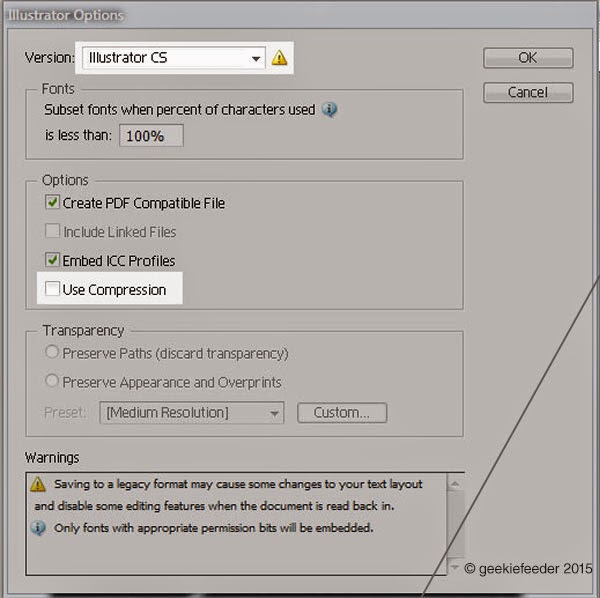
Langkah 3
Sekarang pindah ke CorelDraw (ingat, saya menggunakan yang versi X3). Buat file baru, dan kemudian klik "File > Import". Cari file Illustrator yang tadi kamu simpan dalam versi Illustrator CS dan tanpa kompresi. Pilih dan kemudian klik "Import"

Langkah 4
Akan ada kotak dialog tentang PDF import, terserah kamu mau pilih Text atau Curves. Tentunya, kalau dalam desain kamu ada text yang belum di outline, dengan kata lain masih bisa di-edit, lebih baik pilih "Text" tapi bila tidak ada text bisa kamu pilih Curves aja dan tekan OK.

Langkah 5
Tunggu beberapa saat dan kemudian tekan "Enter" bila kursor berubah menjadi tulisan info desain yang akan kamu import ke CorelDraw. Kemudan, desain kamu terimport di CorelDraw termasuk point-point vector-nya.

Langkah 6
Ketika kamu mengimport file AI ke CorelDraw, biasanya desainnya masih di group, sehingga untuk memudahkan editing kamu bisa klik kanan desainnya dan pilih "Ungroup" atau "Ungroup All"
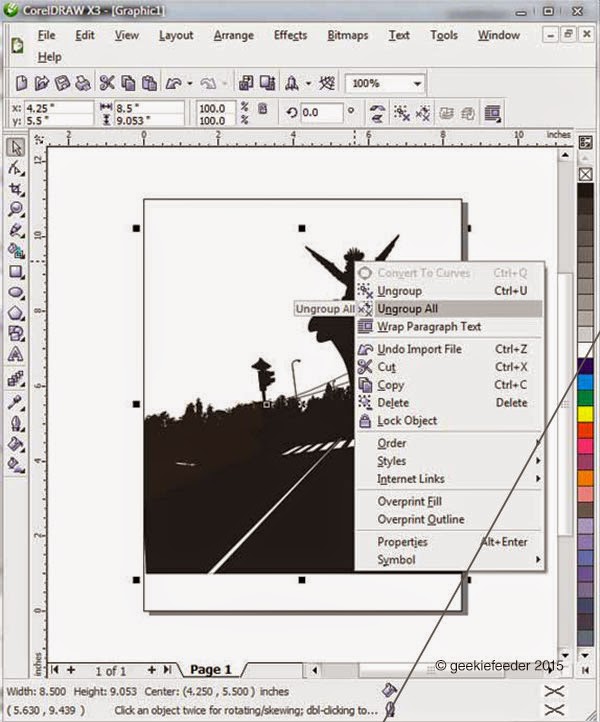
Langkah 7
Nah, kamu bisa mengeditnya kembali di CorelDraw. Gampang kan?

CATATAN: bagaimanapun, cara ini tidak 100% menyelesaikan semua masalah mengimpor file dari Illustrator ke CorelDraw. Terkadang untuk desain-desain rumit yang menggunakan fitur-fitur Illustrator seperti gradient, mesh, warp, blend, dan sebagainya kerap tidak terimpor dengan baik di CorelDraw.
Mengimport File CorelDraw ke Illustrator
Nah ini buat kamu yang ingin mengimport dan mengedit file desain yang awalnya dibuat di CorelDraw diedit di Illustrator. Penulis menggunakan Adobe CS6 dan CorelDraw X5 sekarang. Namun Adobe Illustrator CS6 terkadang masih kesulitan untuk membuka file CorelDraw.
Secara umum, konsep penyelesaiannya sama, tinggal simpan file aslinya ke versi yang lebih lama.
Langkah 1
Buka file di CorelDraw yang akan kamu import ke Illustrator.
 |
| Logo Brand Kopi Lokal dari Buleleng, Bali |
Langkah 2
Klik File> Save As, kemudian klik tombol Version yang berada di pojok kanan bawah. Pilih Version 10.0. Versi 11 keatas tidak akan dibaca oleh Adobe Illustrator. (Sejauh yang saya coba dengan Adobe Illustrator CS6)

Langkah 3
Pindah ke Adobe Illustrator (Ingat penulis menggunakan Adobe Illustrator CS6). Klik File> Open dan cari file yang tadi kamu buat di CorelDraw dengan Version 10.0.
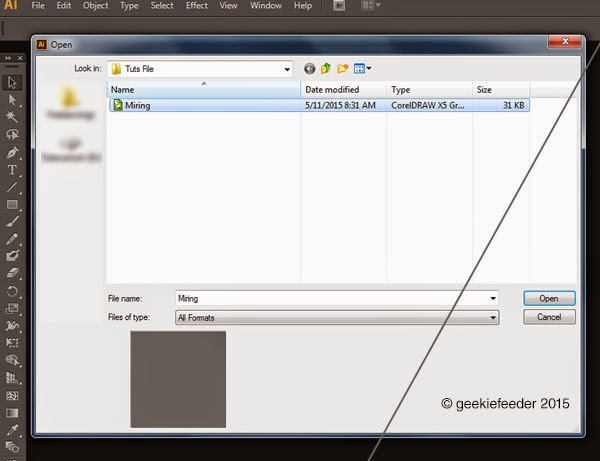
Langkah 4
Akan ada window baru muncul yang memberimu pilihan "RGB" atau "CMYK". Pilih sesuai keperluanmu dan klik OK.

Langkah 5
Voila! Desain sudah siap di edit kembali di Adobe Illustrator :)

Silahkan mencoba, semoga berhasil. Jika ada kesulitan, silahkan tambahkan komentar di bawah :)
Corel Draw Adobe Illustrator Import
Source: http://desaingraphix.blogspot.com/2015/05/cara-mengimport-dan-mengedit-file.html
0 Response to "Corel Draw Adobe Illustrator Import"
Post a Comment